فونت سفارشی در برنامه نویسی اندروید

فونت سفارشی در برنامه نویسی اندروید
در این درس از مجموعه آموزش برنامه نویسی سایت سورس باران، در مورد فونت سفارشی در برنامه نویسی اندروید صحبت خواهیم کرد.
در اندروید، می توانید فونت های سفارشی و دلخواه خود را برای رشته های برنامه خود تعریف کنید. شما فقط باید فونت مورد نیاز را از اینترنت دانلود کرده و سپس آن را در پوشه assets/fonts قرار دهید.
پس از قرار دادن فونت ها در پوشه assets در زیر پوشه fonts، می توانید از طریق کلاس Typeface به آن در کد جاوا خود دسترسی پیدا کنید. سپس یک ارجاع به text view در کد جاوا دریافت کنید. نحو آن در زیر آورده شده است:
مورد بعدی که باید انجام دهید فراخوانی متد استاتیک کلاس ()Typeface createFromAsset است تا فونت دلخواه خود را پوشه assets دریافت کنید. نحو آن در زیر آورده شده است:
آخرین کاری که باید انجام دهید این است که این شی custom font را روی ویژگی TextView Typeface خود تنظیم کنید. برای انجام این کار باید با متد () setTypeface را فراخوانی کنید. نحو آن در زیر آورده شده است:
به غیر از این متدها، متدهای دیگری نیز در کلاس Typeface تعریف شده است که می توانید از آنها برای کنترل موثرتر فونت ها استفاده کنید.
- (create(String familyName, int style
با توجه familyName و اطلاعات Style، یک نوع Typeface ایجاد کنید
- (create(Typeface family, int style
یک شی Typeface ایجاد کنید که با Typeface موجود مشخص و Style مشخص مطابقت داشته باشد
- (createFromFile(String path
فایل فونت مشخص شده، یک Typeface جدید ایجاد کنید
- (defaultFromStyle(int style
بر اساس Style مشخص شده، یکی از اشیا پیش فرض Typeface را برمی گرداند
- ()getStyle
خصوصیات سبک ذاتی Typeface را برمی گرداند
مثال
در اینجا مثالی وجود دارد که نشانگر استفاده از Typeface برای مدیریت CustomFont است. این یک برنامه اساسی ایجاد می کند که یک فونت سفارشی را که در فایل fonts مشخص کرده اید نمایش می دهد.
برای آزمایش این مثال، می توانید آن را روی دستگاه واقعی یا شبیه ساز اجرا کنید.
شرح مراحل
1 شما از Android studio IDE برای ایجاد یک برنامه Android تحت یک بسته com.example.sairamkrishna.myapplication استفاده خواهید کرد.
2 یک فونت از اینترنت بارگیری کنید و آن را در پوشه assets/fonts قرار دهید.
3 برای افزودن کد لازم، پرونده src / MainActivity.java را تغییر دهید.
4 res / layout / activity_main را تغییر دهید تا مولفه های XML مربوطه اضافه شود
5 برنامه را اجرا کنید و دستگاه اندرویدی در حال اجرا را انتخاب کنید و برنامه را روی آن نصب کنید و نتایج را تأیید کنید.
قبل از ورود به بخش کد ، قلم ها را در پوشه assests از windows explorer اضافه کنید
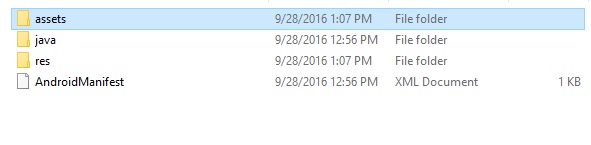
در زیر محتوای پرونده فعالیت اصلی تغییر یافته MainActivity.java است
در زیر محتوای اصلاح شده xml activity_main.xml آورده شده است.
در زیر محتوای res / values / string.xml آمده است.
در زیر محتوای فایل AndroidManifest.xml آمده است.
بیایید برنامه را اجرا کنیم. من تصور می کنم شما AVD خود را هنگام راه اندازی محیط ایجاد کرده اید. برای اجرای برنامه از Android studio، یکی از پرونده های فعالیت پروژه خود را باز کنید و از نوار ابزار روی  کلیک کنید. Android Studio برنامه را روی AVD شما نصب کرده و شروع به کار می کند و اگر با تنظیمات و برنامه هایتان همه چیز خوب باشد، زیر پنجره شبیه ساز نمایش داده می شود.
کلیک کنید. Android Studio برنامه را روی AVD شما نصب کرده و شروع به کار می کند و اگر با تنظیمات و برنامه هایتان همه چیز خوب باشد، زیر پنجره شبیه ساز نمایش داده می شود.
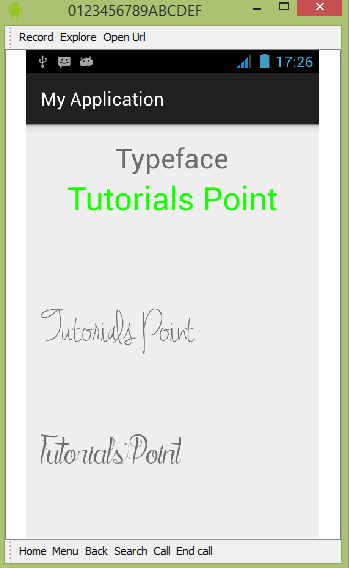
همانطور که می بینید متنی که در AVD ظاهر شده فونت پیش فرض اندروید را ندارد، بلکه دارای فونت سفارشی است که در پوشه fonts مشخص کرده اید.
توجه : هنگام استفاده از فونت های سفارشی، باید مواظب اندازه و کاراکتر پشتیبانی شده توسط فونت ها بوده و آن ها را تغییر ندهید.
لیست جلسات قبل آموزش برنامه نویسی اندروید
- نگاهی کلی به برنامه نویسی اندروید
- تنظیمات محیط در برنامه نویسی اندروید
- معماری برنامه نویسی اندروید
- اجزای برنامه در برنامه نویسی اندروید
- Hello World در برنامه نویسی اندروید
- سازماندهی و دسترسی به منابع در برنامه نویسی اندروید
- فعالیت در برنامه نویسی اندروید
- سرویس در برنامه نویسی اندروید
- گیرنده های پخش در برنامه نویسی اندروید
- ارائه دهنده محتوا در برنامه نویسی اندروید
- قطعات در برنامه نویسی اندروید
- Intent و فیلتر در برنامه نویسی اندروید
- طرح بندی رابط کاربری در برنامه نویسی اندروید
- کنترل های رابط کاربری در برنامه نویسی اندروید
- مدیریت رویدادها در برنامه نویسی اندروید
- استایل و تم ها در برنامه نویسی اندروید
- اجزای سفارشی در برنامه نویسی اندروید
- کشیدن و رها کردن در برنامه نویسی اندروید
- نوتیفیکیشن ها در برنامه نویسی اندروید
- سرویس های مبتنی بر مکان در برنامه نویسی اندروید
- ارسال ایمیل در برنامه نویسی اندروید
- ارسال پیامک در برنامه نویسی اندروید
- تماس های تلفنی در برنامه نویسی اندروید
- انتشار برنامه اندروید
- آموزش Alert Dialog در برنامه نویسی اندروید
- انیمیشن در برنامه نویسی اندروید
- ضبط صدا در برنامه نویسی اندروید
- مدیریت صدا در برنامه نویسی اندروید
- آموزش Auto Complete در برنامه نویسی اندروید
- بهترین شیوه ها در برنامه نویسی اندروید
- بلوتوث در برنامه نویسی اندروید
- استفاده از دوربین در برنامه نویسی اندروید
- کلیپ بورد در برنامه نویسی اندروید




.svg)
دیدگاه شما